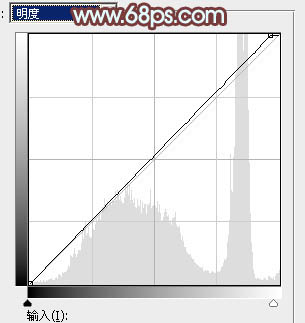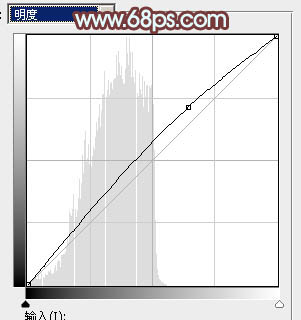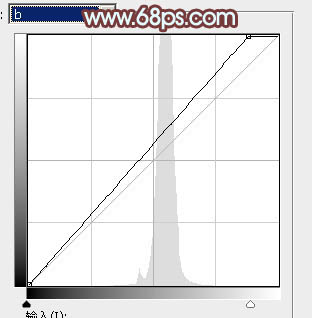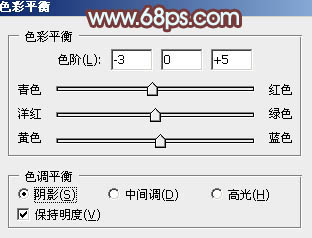ps草丛中的长裙美女图片(4)
来源:PS联盟
作者:Sener
学习:4770人次
10、创建曲线调整图层,对明度通道进行调整,参数设置如下图。
<图31>
11、按Ctrl+ Alt + 2 调出高光选区,按Ctrl + Shift + I 反选,创建曲线调整图层,对明度,b通道进行调整,参数设置如下图。确定后按Ctrl+ Alt + Shift + E 盖印图层。选择菜单:图像 > 模式 > RGB颜色,效果如图34。
<图32>
<图33>
<图34>
12、按Ctrl+ Alt + 2 调出高光选区,按Ctrl + Shift + I 反选创建色彩平衡调整图层,对阴影进行调整,参数设置如图35,确定后用黑色画笔把天空部分擦出来。
<图35>
<图36>
13、创建曲线调整图层,对蓝色通道进行调整,参数设置如图37,确定后按Ctrl+ Alt + G 创建剪切蒙版,效果如图38。
<图37>
<图38>
14、按Ctrl+ J 把当前曲线调整图层复制一层,再按Ctrl + Alt + G 创建剪切蒙版,效果如下图。
<图39>
学习 · 提示
相关教程
关注大神微博加入>>
网友求助,请回答!